
Las tarjetas Samsung SD se usan ampliamente para almacenar, acceder y compartir datos en todos los dispositivos. Sin embargo, problemas como la eliminación accidental, el daño físico, los virus o el reemplazo de la batería pueden conducir a la falla de la tarjeta SD. En tales casos, verificar los datos perdidos y emplear una estrategia de recuperación confiable es crucial.
Esta guía presenta las herramientas más confiables para Recuperación de datos de la tarjeta Samsung SDtanto incorporado como externo. Antes de sumergirnos en los métodos de recuperación, revisemos tarjetas Samsung SD y la viabilidad de la recuperación de archivos.
Parte 1: Situaciones de recuperación de datos de tarjetas SD Samsung Samsung Samsung
- Eliminación accidental: Archivos eliminados involuntariamente de la tarjeta SD.
- Eyección incorrecta: Eliminar la tarjeta SD sin expulsarla de manera segura, lo que lleva a procesos de lectura/escritura interrumpidos.
- Corrupción de la tarjeta SD: Daño al sistema de archivos, lo que hace que la tarjeta se muestre como cruda o ilegible.
- Daño físico: Grietas, exposición al agua u otro daño físico que hace que la tarjeta sea inaccesible.
- Ataque de virus o malware: Archivos modificados, ocultos o eliminados debido a una infección por virus.
- Transferir interrupciones: Cotallos de energía o apagados del sistema abruptos durante las transferencias de archivos.
- Agregar archivos a una tarjeta completa: Sobrecargar una tarjeta más allá de su límite de almacenamiento, lo que lleva a la corrupción.
- Formateo equivocado: El formateo de la tarjeta SD borra accidentalmente todos los datos almacenados.
- Errores del sistema de archivo: Tabla de partición o daño por directorio, a menudo causado por un uso inadecuado o errores del sistema.
- Problemas de compatibilidad de hardware: Uso de la tarjeta SD con dispositivos no compatibles que conducen a errores.
Las tarjetas Samsung SD incluyen tipos internos y externos, con tarjetas externas que se encuentran típicamente en Storage/SDCard0 o Storage/ExtSDCard. La tarjeta SD EVO, utilizada en Samsung y otros electrónicos, ofrece hasta 256 GB de capacidad, velocidad de lectura de 100 MB/s y velocidad de escritura de 90 MB/s. De forma predeterminada, Samsung almacena datos en la tarjeta SD incorporada (SDCARD0) a menos que se especifique una tarjeta externa (extsdcard).
Parte 2: se pueden recuperar los datos de la tarjeta SD
¡Sí! El principio de recuperación de datos para las tarjetas Samsung SD refleja el del almacenamiento interno de Samsung. Cuando los archivos parecen faltar en su tarjeta SD o si surge un error al intentar acceder a ella, existe una gran posibilidad de que los datos aún residan en la tarjeta, aliviando la necesidad de preocupación inmediata.
Inicialmente, deshabilite los datos celulares y el WiFi en su dispositivo Galaxy. Es crucial abstenerse de acceder a la configuración del teléfono u otras aplicaciones para evitar sobrescribir los datos existentes, lo que podría oscurecer las ubicaciones específicas de los archivos perdidos. Posteriormente, es aconsejable buscar un software de recuperación de buena reputación para facilitar la restauración de sus datos. Este enfoque mejora significativamente la probabilidad de una recuperación exitosa de la tarjeta SD.

Parte 3: Cómo usar el mejor software de recuperación de datos de tarjeta Samsung SD
Si ha confirmado que los archivos en su tarjeta Samsung SD se pierden, recomendamos usar Mobilekin Doctor para Android (versión de Windows y Mac). Esta herramienta inteligente admite la recuperación de las últimas tarjetas SD EVO, unidades flash USB y tarjetas SD de cámara (este último requiere un lector de tarjetas SD).
Características de gritos de esta utilidad versátil:
- Recupere completamente fotos, música, videos y documentos de las tarjetas Samsung SD.
- Seleccione y previse la vista previa de los tipos de datos antes de la recuperación.
- También viene con el modo de recuperación de datos de Android para restaurar datos como contactos, SMS, registros de llamadas, medios, etc., desde la memoria interna del teléfono.
- Haga bien en recuperar datos de la tarjeta Micro SD (TF), SDXC, SDHC, tarjeta XD, tarjeta Micro SD EVO (más) e incluso tarjeta Pro Micro SD.
- Ejecute suavemente en más de 8000 teléfonos Android, incluida la serie Samsung Galaxy.
- 100% fácil y seguro de usar.
¿No suena genial? Entonces, descargue la prueba gratuita de la mejor herramienta de recuperación de datos de Android ahora.
![]()
![]()
Después de verificar los aspectos más destacados de este software, centrémonos en los sencillos pasos para recuperar una tarjeta Samsung SD con Mobilekin Doctor para Android. Tiene dos formas de conexión de vincular su tarjeta SD a su computadora:
- Conecte Samsung a su computadora: principalmente, cree la conexión a través de USB y obtenga el software para escanear todo el contenido del teléfono. Esto detectará automáticamente los datos perdidos tanto de su almacenamiento interno Samsung como de su tarjeta SD.
- Conecte la tarjeta Sams SD SD a su computadora: haga la conexión a través de un lector de tarjetas. Y después de que se reconoce la tarjeta, la detección automática debe comenzar. Pronto, puede obtener una vista previa y recuperar los archivos perdidos de la tarjeta Samsung SD.
Aquí, establezcamos el segundo tipo de conexión como ejemplo para ver: cómo hacer que la recuperación de la tarjeta de microSD de Samsung con este producto:
Paso 1. Inserte la tarjeta SD – Instale y ejecute la herramienta en su computadora para seleccionar el modo «Recuperación de la tarjeta SD» en la parte superior de la ventana. Luego, vincule su tarjeta Samsung SD a la computadora colocándola en la computadora a través de un lector de tarjetas.
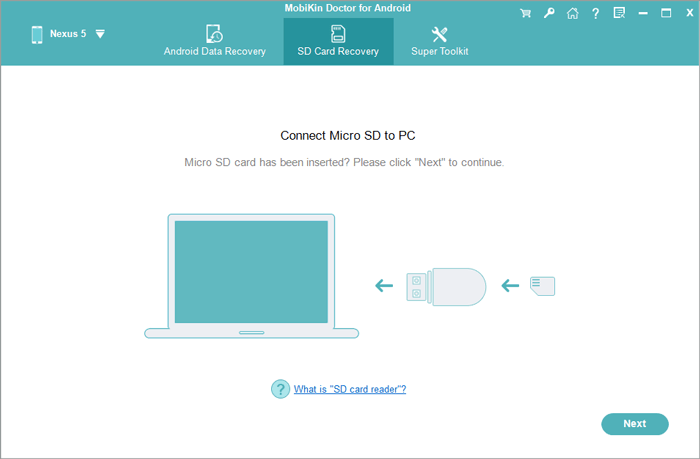
Paso 2. Escanear datos perdidos – El programa llevará a cabo una detección automática, y después de eso, el icono de su tarjeta SD estará en la ventana a continuación. Ahora, seleccione la tarjeta y toque «Siguiente» para escanear archivos multimedia perdidos.
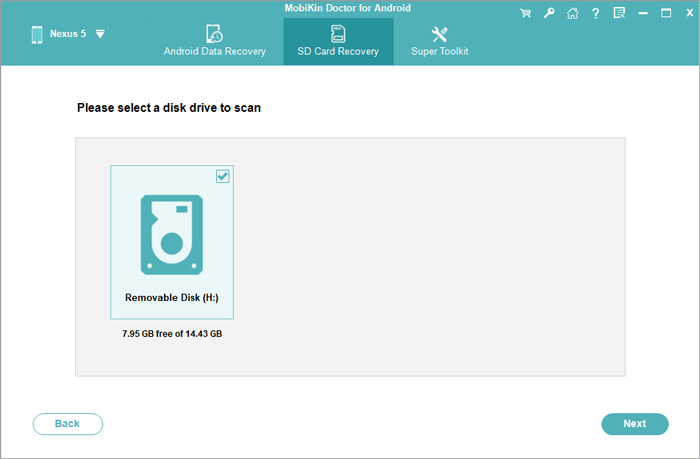
Paso 3. Recuperar archivos – Elija los tipos de archivos en el panel izquierdo. Por ejemplo, marque la pestaña «Foto» y marque las imágenes que desea recuperar de la columna derecha. A continuación, presione el botón «Recuperar» en la esquina inferior derecha de la ventana para la recuperación de la tarjeta Samsung MicroSD.
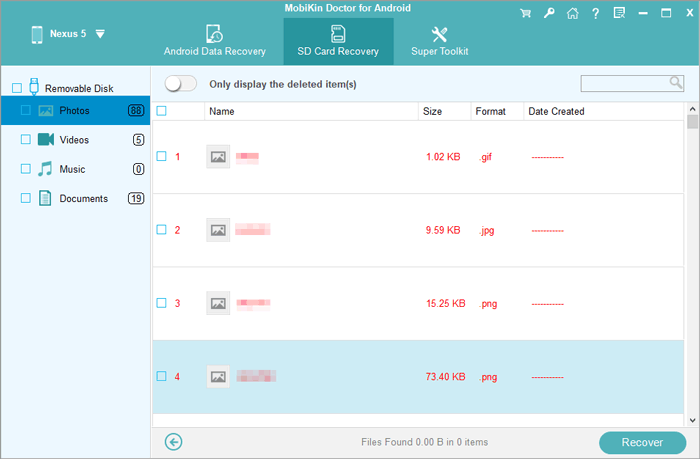
¿Cómo mover los datos de la tarjeta incorporada al externo? Puede seguir: Samsung> mis archivos> Todos los archivos para encontrar la tarjeta SD0 y la tarjeta extsd, copiar los archivos multimedia que desea migrar desde la tarjeta SD0 y pegarlos en la tarjeta EXTSD.
Parte 4: ¿Cómo recupero los datos de mi tarjeta Samsung SD a través de diskdigger?
Para Recuperando fotos directamente desde su teléfono sin separar la tarjeta SD, aplicaciones como Disco También puede ofrecer una solución simple. Esta herramienta permite la recuperación de fotos sin acceso a la raíz, aunque la recuperación completa requiere privilegios raíz. Según nuestras pruebas, recupera efectivamente una cantidad modesta de datos directamente en la tarjeta de memoria Samsung. Aprenda a recuperar fotos de una tarjeta Samsung MicroSD a través de Diskdigger:
- Instale DiskDigger en Google Play Store y abra la aplicación.
- Elija escaneo básico para fotos o escaneo completo (requiere raíz) para una recuperación más profunda.
- Otorgue la aplicación permiso para acceder a su sistema de archivos.
- Permita que se complete el escaneo, luego revise la lista de archivos recuperados.
- Seleccione los archivos para recuperar y tocar recuperarse.
- Elija una opción de guardar: cargue en los servicios en la nube, guarde localmente en su dispositivo o cargue en un servidor FTP.
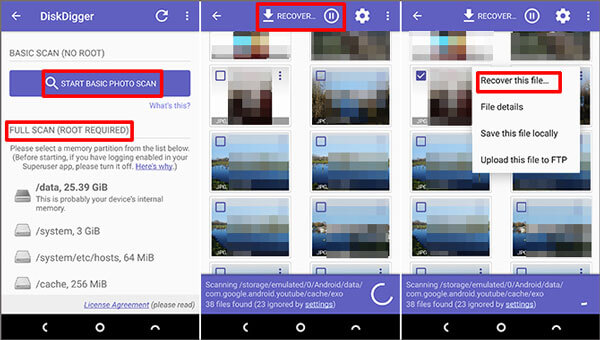
No se requiere enraizamiento para que un escaneo básico recupere las fotos de una tarjeta SD en Samsung. Sin embargo, un escaneo completo, que recupera otros tipos de archivos de su almacenamiento interno de Samsung, requiere acceso raíz. Además, esta herramienta funciona para la pérdida de datos lógicos, pero puede no recuperar archivos de tarjetas SD dañadas físicamente o muy corruptas.
Preguntas frecuentes en la recuperación de datos de la tarjeta Samsung SD
P1: ¿Qué pasa si la tarjeta no es reconocida?
Recommended Read: 7 Métodos Sencillos para Transferir Datos de Samsung a Motorola
- Conecte la tarjeta SD a la computadora a través de un lector de tarjetas SD y toque la tecla de «Windows + R».
- Luego, complete «Compmgmt.msc» y vaya a «Ingrese»> «Managemento de disco»> «Haga clic con el botón derecho en la unidad».
- Seleccione «Cambiar la letra y las rutas»> «Cambiar»> «Asignar la siguiente letra de la unidad».
- Elija la letra de Dropbox> «OK». A continuación, reinicie la computadora.
P2: ¿Qué hacer si la tarjeta SD está ligeramente dañada?
- Desde la esquina inferior izquierda de su computadora, haga clic en «Inicio del menú»> «Ejecutar». Luego ingrese «CMD» y presione «Enter» en su tecla.
- Posteriormente, escriba «CHDKSK /F /RI» en el cursor de la interfaz negra, y haga clic en ENTER.
- O pruebe con otro comando «chkdsk h: /f». En su lugar, para reparar su tarjeta SD dañada.
P3: ¿Cómo arreglar una tarjeta Samsung SD dañada?
- Pruebe un puerto USB diferente, adaptador o dispositivo para probar la funcionalidad.
- Ejecute CHKDSK (carta de tarjeta SD): /f /r en el símbolo del sistema.
- Use el comando «Recuperar» de DiskPart para corregir errores.
- Actualice o reinstale el controlador de la tarjeta SD en el administrador de dispositivos.
- Use la gestión del disco para cambiar la carta de unidad de la tarjeta SD.
- Ejecute la herramienta de reparación de Windows para soluciones rápidas.
- Formato solo después de recuperar datos para borrar errores.
- Para daños físicos o corrupción severa, consulte un servicio de recuperación.

P4: ¿Cómo recuperar los datos ocultos almacenados en una tarjeta SD corrupta?
- Si su tarjeta SD está dañada y los datos son invisibles, intente conectar su tarjeta SD a su PC a través de un lector de tarjetas SD.
- Abra «Windows Explorer»> «Herramientas»> «Opciones de carpeta»> «Ver»> «Mostrar archivos, carpetas y unidades ocultos»> Deshacer «ocultar el sistema operativo protegido»> «OK».
P5: ¿Cómo arreglar la tarjeta SD inestable formatándola?
- Saque su tarjeta SD de su Samsung e inserte en su computadora con un lector de tarjetas SD.
- Luego, será mejor que realice una copia de seguridad de los archivos de su tarjeta SD después de que la computadora sea reconocida por la computadora.
- Ahora, haga clic en «esta PC» o «mi computadora» en su escritorio para encontrar el icono de la tarjeta SD y haga clic con el botón derecho.
- Seleccione «Formato» y luego elija el formato como «FAT32». (NOTA: Será mejor que no elija «NTFS» aquí, lo que puede afectar la vida de la tarjeta SD). Finalmente, haga clic en «Aceptar», y habrá un mensaje después de que se realice la tarea).
Pensamientos finales
Esta publicación presenta las características básicas de la tarjeta Samsung SD, la posibilidad de recuperar los archivos perdidos, cómo usar el mejor software de recuperación de la tarjeta SD Samsung para recuperar los datos perdidos de la tarjeta SD y cómo solucionar problemas de algunas fallas de la tarjeta. Esperamos que esto te haga un gran favor de todos modos.
Bueno, si desea recuperar su tarjeta SD ahora, es una buena opción optar por el médico de Mobilekin para Android sin ningún riesgo. Finalmente, si se pregunta más sobre la tarjeta SD o la recuperación del teléfono, deje sus comentarios a continuación.
![]()
![]()
Artículos relacionados:
3 formas confiables de transferir/guardar los contactos del teléfono Android a la tarjeta SD
¿Cómo obtener más almacenamiento en Samsung? Top 8 soluciones para probar
5 opciones para mover imágenes/fotos a la tarjeta SD en Samsung Galaxy
8 mejores aplicaciones/herramientas/software de recuperación de datos de Samsung (lista de verificación definitiva)
